如何在有或沒有 iTunes 的 iPhone 上設定自訂鈴聲
眾所周知,iPhone 配備了一系列內建鈴聲和聲音。但與龐大的用戶基數相比,還是顯得非常渺小。當然,你也可以從iTunes Store購買鈴聲,但價格有點貴。另一個選擇是用您最喜歡的音樂製作自訂鈴聲。本指南告訴您有效的方法 將歌曲設定為 iPhone 上的鈴聲 適合初學者。
頁面內容:
第 1 部分:如何將任何歌曲設定為 iPhone 鈴聲
為 iPhone 添加自訂鈴聲的最佳方法是 Apeaksoft MobieTrans。它以每個人都可以快速學習的方式提供專業級功能。用戶友好的介面使普通人能夠輕鬆導航。更重要的是,它可以繞過音樂的版權保護,並在沒有 iTunes 的情況下將任何歌曲設定為 iPhone 鈴聲。
- 使用任何歌曲為 iPhone 建立鈴聲。
- 使用先進的技術優化音頻質量。
- 使用內建音訊播放器預聽 iPhone 鈴聲。
- 提供獎勵功能,例如音樂管理。
- 與最新版本的 iPhone 和 iOS 相容。
安全下載

如何在 iPhone 上新增自訂鈴聲
步驟二 連接到您的 iPhone
在電腦上安裝後,啟動最好的鈴聲製作軟體。接下來,使用 Lightning 線將 iPhone 連接到同一台機器。只要偵測到您的設備,請轉到 音樂 左側邊欄上的選項卡。在這裡您可以查看 iPhone 上的所有歌曲。點選 鈴聲製作 頂部功能區上的按鈕。或切換到左側的工具箱,然後選擇 鈴聲製作.
提示: 這個鈴聲製作器也可以為 Android 上的聯絡人設定特定的鈴聲。
步驟二 新增歌曲
在操作欄點擊 從設備添加文件 按鈕,然後選擇 iPhone 上的一首歌。如果您想編輯硬碟上的歌曲,請點擊 從PC添加文件 代替。
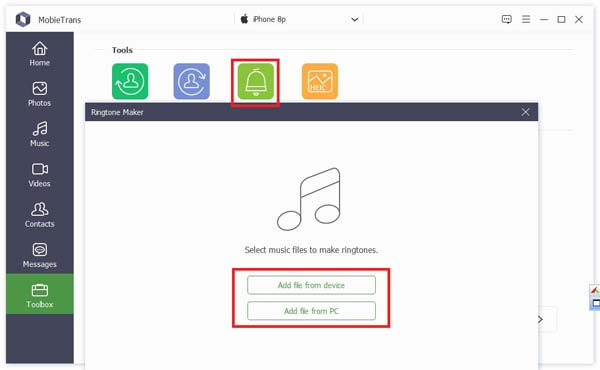
步驟二 將鈴聲轉移到iPhone
在中輸入鈴聲的新開頭 設定起點 字段,並設定結束位置 設定終點 場地。然後調整音量。點選 未結案工單 按鈕並設定鈴聲的儲存目錄。勾選旁邊的複選框 添加到設備. 最後,點擊 產生 按鈕立即將歌曲作為鈴聲新增至 iPhone。順便說一句,這個程式也可以幫助你 將 iPhone 照片傳輸到 iPhone.

步驟二 設定自訂鈴聲
完成後,打開 iPhone,轉到 設定 應用,選擇 聲音與觸覺,點擊 鈴聲,然後在您的 iPhone 上設定下載的鈴聲。
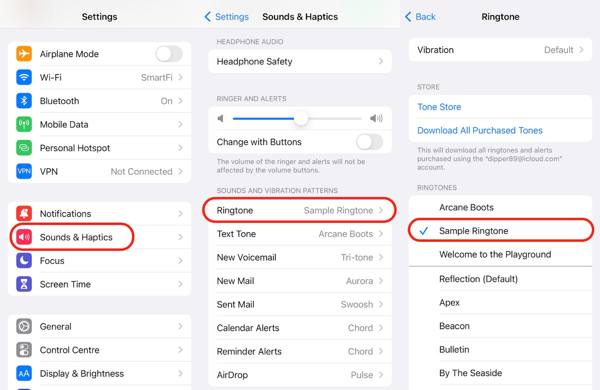
如果您想要為不同的聯絡人設定不同的鈴聲,請在聯絡人清單中選擇一個聯絡人。 聯繫我們 應用程式。 點按 編輯 按鈕,選擇 鈴聲,然後選擇下載的鈴聲。輕敲 完成 確認一下。
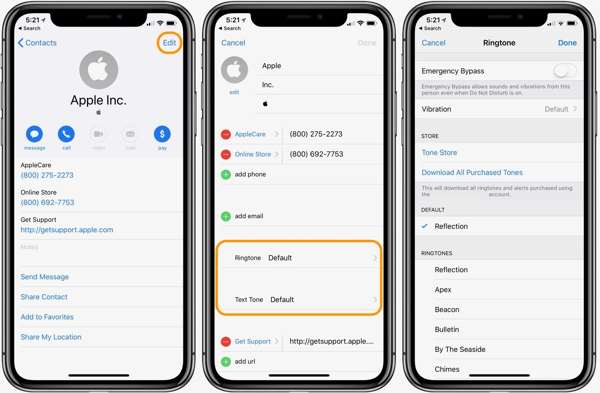
第 2 部分:如何使用 iTunes 在 iPhone 上設定自訂鈴聲
如果您希望在 iPhone 12 或其他型號的音樂庫中設定鈴聲,iTunes 是一個簡單的選擇。它仍然可以在 Windows 和 macOS Mojave 或更早版本上使用。對於 macOS Catalina 及更高版本,您可以使用內建的音樂應用程式來完成工作。請注意,iTunes/音樂只能處理不受保護的歌曲。
步驟二 開啟最新版本的 iTunes 或音樂應用程式。如果您的音樂庫中沒有該歌曲,請從 文件 菜單。
步驟二 前往 電子圖書館,並進入 歌曲 標籤在左側。
步驟二 找到要設定為鈴聲的 iTunes 歌曲,右鍵單擊它,然後選擇 獲取信息 在上下文菜單上。

步驟二 切換到 選項 彈出對話方塊上的選項卡。勾選旁邊的方塊 開始 停止 選項。然後在鈴聲中設定新的開始和結束鈴聲 開始 停止 字段。 iPhone 鈴聲的長度最長為 30 秒。
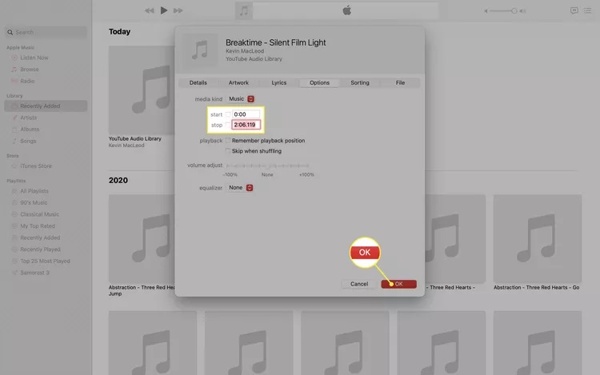
步驟二 變更音量,然後按一下 OK 按鈕確認它。
步驟二 選擇自訂鈴聲,進入 文件 菜單,選擇 轉,然後選擇 創建AAC版本。然後 iTunes 或 Music 將建立一個 M4A 格式的新音訊檔案。

提示: 如果你找不到 創建AAC版本,轉到 編輯 iTunes 中的選單或 音樂 音樂應用程式中的選單,然後選擇 偏好 or 設定。 點擊 檔, 選擇 導入設置, 切換到 AAC編碼器 來自 使用導入 選項,然後點擊 OK.
步驟二 在硬碟上找到鈴聲。 Windows 上的預設目錄是 C:\Users\[使用者名稱]\我的音樂\iTunes\。在 Mac 上,運行 Finder,輸入 Go 菜單,選擇 首頁, 輸入 音樂 文件夾,然後轉到 iTunes.
步驟二 右鍵單擊音訊文件,選擇 重命名,並將檔案副檔名更改為 .m4r.
步驟二 接下來,使用相容的電纜將 iPhone 連接到電腦。一旦您的設備被識別,請單擊 電話 iTunes 中的按鈕或在音樂中選擇您的裝置名稱。
步驟二 將 M4R 檔案拖放到您的 iPhone 名稱上,將鈴聲傳輸到您的裝置。接下來,打開鈴聲設定並設定自訂鈴聲。
第 3 部分:如何透過 GarageBand 將歌曲設定為 iPhone 鈴聲
另一種無需 iTunes 將歌曲設定為鈴聲的方法是 GarageBand 應用程式。這是一個優秀的 iPhone鈴聲製造商。它可以將 MP3 設定為 iPhone 上的鈴聲。最簡單的解決方案是從 YouTube 下載您想要的歌曲。
步驟二 從 App Store 安裝 GarageBand 並打開它。
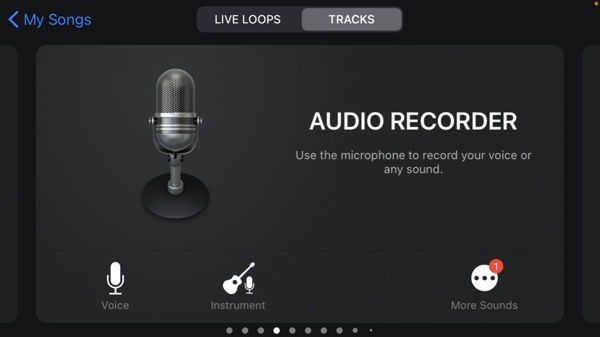
步驟二 選擇 錄音機,點擊 選項 按鈕,按下 節拍器 按鈕,然後點擊 未結案工單 按鈕。
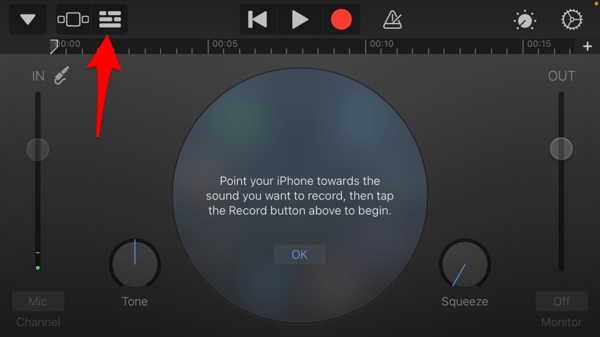
步驟二 找到您想要用作 iPhone 鈴聲的歌曲並載入。
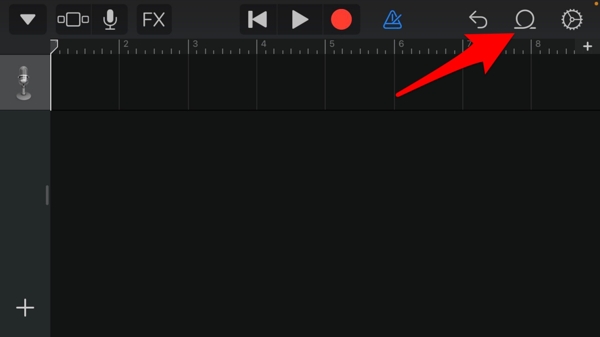
步驟二 長按軌道並將其拖到工作區。點擊右上角的+按鈕,然後調整該部分的長度。
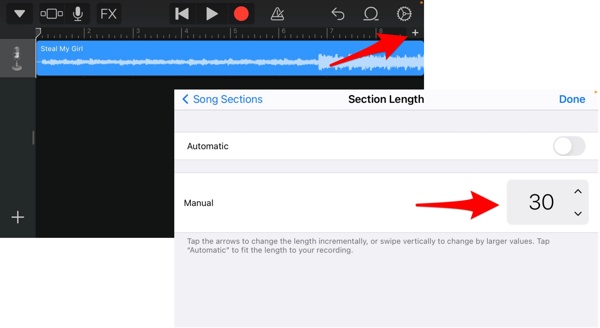
步驟二 接下來,再次長按曲目,然後選擇 修剪 自訂所需的剪輯。
步驟二 按 箭頭 按鈕,然後選擇 我的歌。按住鈴聲文件,選擇 分享到, 選擇 鈴聲,然後點擊 導出模板.
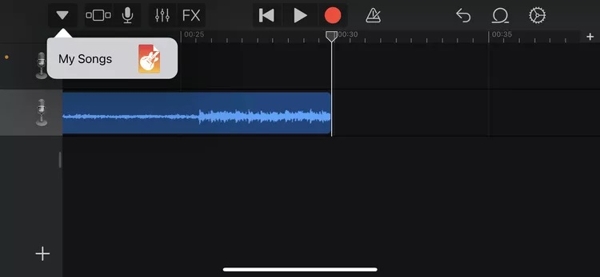
步驟二 如果出現提示,請選擇 標準鈴聲 立即將其設定為鈴聲。
結論
本指南展示了三種方法 在 iPhone 上設定自訂鈴聲。 iTunes/音樂是產生鈴聲並將其放置在 iOS 裝置上的官方方法。 GarageBand 讓您無需電腦即可完成工作。 Apeaksoft MobieTrans 是初學者的最佳選擇。如果您對本主題還有其他疑問,請將其寫在本文下方。
相關文章
想要將您最喜愛的鈴聲分享到新 iPhone 上嗎? 在這裡獲取免費的 5 種方法,將 iPhone 鈴聲直接傳輸到 iPhone,無論是否使用 iTunes/計算機。
想要下載特別的 iPhone 鈴聲嗎? 在這裡,您可以獲得免費的 iPhone 鈴聲,並了解如何將來自 8 個在線站點的任何歌曲設置為鈴聲。
想要下載特別的 iPhone 鈴聲嗎? 在這裡,您可以獲得免費的 iPhone 鈴聲,並了解如何將來自 8 個在線站點的任何歌曲設置為鈴聲。
如果您要在 iPhone 和 Android 之間移動,您可以按照我們的分步指南簡單地在 iPhone 和 Android 之間傳輸消息/短信。

